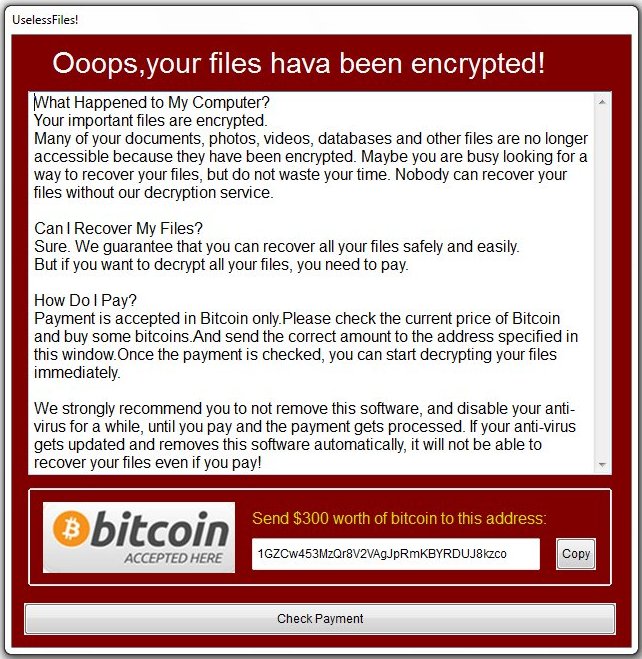O que é o ransomware UselessFiles?
Arquivos inúteis é um novo ransomware que foi desenvolvido em abril, 2018. Este vírus é capaz de se infiltrar no sistema da vítima e criptografar todos os arquivos importantes. Primeiro UselessFiles se infiltra no seu sistema, em seguida, inicia procedimento criptografando com algoritmo de criptografia AES. Este ransomware adiciona .Arquivos inúteis extensão do arquivo para o nome de todos os dados criptografados. Por exemplo, photo.jpg arquivo se transforma em photo.jpg.UselessFiles arquivo. Neste artigo, você pode aprender como remover o ransomware UselessFiles e descriptografar arquivos .UselessFiles.
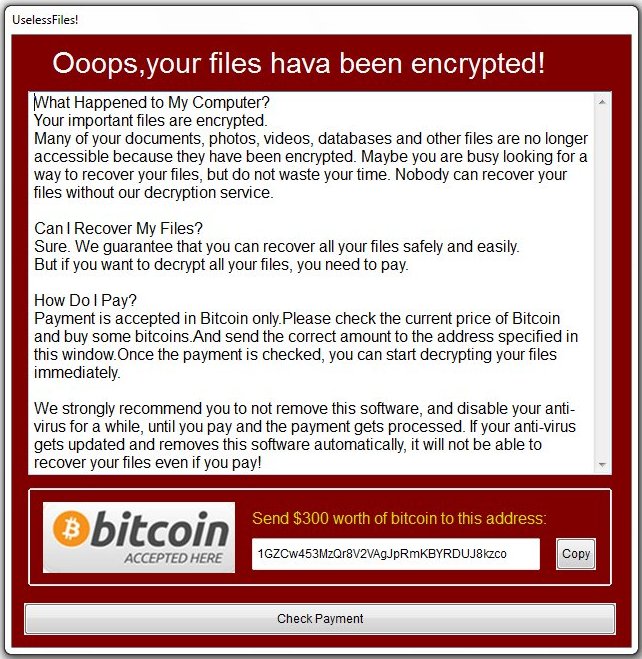
Uma vez que os dados no computador são criptografados, UselessFiles irá soltar uma tela de bloqueio. Você pode encontrar demandas e instruções sobre como pagar o resgate pela chave de descriptografia nesta tela. Isto é o que a nota de resgate UselessFiles contém:
Ops,seus arquivos foram criptografados!
O que aconteceu com meu computador?
Seus arquivos importantes são criptografados.
Muitos de seus documentos, fotos, vídeos, bancos de dados e outros arquivos não estão mais acessíveis porque foram criptografados. Talvez você está ocupado procurando uma maneira de recuperar seus arquivos, mas não perca seu tempo. Ninguém pode recuperar seus arquivos sem nosso serviço de descriptografia.
Posso Recover My Files?
Certo. Garantimos que você pode recuperar todos os seus arquivos com segurança e facilidade.
Mas se você quiser descriptografar todos os seus arquivos, você precisa pagar.
Como eu pago?
O pagamento é aceito apenas em Bitcoin. Por favor, verifique o preço atual do Bitcoin e compre alguns bitcoins. E envie o valor correto para o endereço especificado nesta janela. Assim que o pagamento for verificado, você pode começar a descriptografar seus arquivos imediatamente.
Recomendamos fortemente que você não remova este software, e desabilite seu antivírus por um tempo, até que você pague e o pagamento seja processado. Se o seu antivírus for atualizado e remover este software automaticamente, não será possível recuperar seus arquivos, mesmo se você pagar!
Enviar $300 no valor de bitcoin para este endereço:
1GZCw453MzQr8V2VAgJpRmKBYRDUJ8kzco
[Cópia] [Verificar pagamento]
UselessFiles é um ransomware típico, seu principal objetivo é forçá-lo a pagar-lhes. Depois de terminar processo de criptografar, o ransomware irá indicar que não há maneiras de recuperar seus arquivos, mas para pagar o resgate. Cibercriminosos exigem resgate em BitCoins. Uma vez feito o pagamento, eles devem enviar a chave de descriptografia. Mas você deve saber que os criminosos não vão dar-lhe uma chave de decodificação. Principalmente eles são apenas ignorando suas vítimas. É por isso que não há necessidade de entrar em contato com eles, não ajudaria. Ainda, O ransomware UselessFiles faz criptografia muito complicada, mas não danificar, mover ou apagar seus arquivos, o que significa que você tem chance de restaurar os seus dados pessoais.
Como remover o ransomware UselessFiles do seu computador e restaurar arquivos?
Você pode tentar usar a ferramenta anti-malware para remover o ransomware UselessFiles do seu computador. A recente tecnologia avançada de detecção de ransomware é capaz de executar um instante a varredura do ransomware, que é perfeito para proteger o seu computador em caso de um novo ataque ransomware.
SpyHunter oferece uma oportunidade para remover 1 malware detectado gratuitamente durante o período experimental. A versão completa do programa custa $39,99 (você tem 6 meses de subscrição). Ao clicar no botão, você concorda com EULA e Política de Privacidade. O download começará automaticamente.
Descriptografar arquivos .UselessFiles
Depois de remover o vírus, você provavelmente está pensando em recuperar os arquivos da encriptação. Vamos dar uma olhada nas possíveis formas de descriptografar os dados.
Descriptografar arquivos .UselessFiles com ferramentas de descriptografia automatizadas
Infelizmente, devido à novidade do ransomware UselessFiles, não há decryptors automáticos disponíveis para este vírus ainda. Ainda, não há necessidade de investir em esquema malicioso através do pagamento de resgate. Você é capaz de recuperar os arquivos manualmente.
Descriptografar arquivos .UselessFiles manualmente
Você pode tentar usar um desses métodos, a fim de restaurar os dados encriptados manualmente.
Restaurar os dados com o Windows versões anteriores
Este recurso está trabalhando no Windows Vista (não a versão inicial), Windows 7 e versões posteriores. O Windows salva cópias de arquivos e pastas que você pode usar para restaurar os dados no seu computador. A fim de restaurar dados do backup do Windows, tomar passos seguintes:
- Abrir Meu Computador e procurar as pastas que deseja restaurar;
- Clique com o botão direito sobre a pasta e selecione Restaurar versões anteriores opção;
- A opção irá mostrar-lhe a lista de todos os exemplares anteriores da pasta;
- Selecionar a data e a opção que você precisa restaurar: Abrir, Cópia e Restaurar.
Restaurar o sistema com a restauração do sistema
Você sempre pode tentar usar o Sistema de Restauração, a fim de fazer o sistema voltar à sua condição antes da infiltração. Todas as versões do Windows incluem esta opção.
- Tipo restaurar no Ferramenta de busca;
- Clique no resultado;
- Escolher ponto de restauração antes da infiltração;
- Siga as instruções na tela.
Restaurar dados com Sombra Explorador
Sombra Explorer é um aplicativo que é capaz de fornecer-lhe cópias de sombra criados pelo Windows Volume Shadow Copy Service.
- Depois de baixar este aplicativo, abrir uma pasta com ele;
- Clique com o botão direito do mouse sobre o arquivo ShadowExplorer-0.9-portátil e escolha Extrair tudo opção;
- Executar ShadowExplorerPortable.exe;
- Olhe para o canto esquerdo, Lá você pode escolher desejado disco rígido e mais recente opção de restauração;
- No lado direito você pode ver a lista de arquivos. Escolha qualquer arquivo, clique com o botão direito sobre ele e selecione Exportar opção.
Restaurar dados com Recuva

Recuva é um programa de recuperação de dados para Windows, desenvolvido pela Piriform. É capaz de recuperar arquivos que foram “permanentemente” eliminado e marcado pelo sistema operacional como espaço livre.
- Uma vez que você tenha baixado e instalado esta aplicação, iniciá-lo no modo de assistente: escolha o opções botão e selecione Assistente de execução;
- Você verá Bem-vindo ao Assistente de Recuva página, escolha Próximo;
- Abra o Tipo de arquivo página e escolher o tipo de dados que você precisa para se recuperar, depois selecione Próximo. Se você não sabe que tipo de dados que você está procurando, escolha De outros opção;
- Escolha o local de uma busca na Localização de arquivo janela;
- Nas Obrigado janela, selecione Início. Depois de terminar processo de busca, Recuva vai mostrar os resultados de pesquisa;
- Antes de recuperar os dados, escolha o Caixas de seleção perto do arquivo. Você pode ver três tipos de pontos coloridos. ponto verde significa que sua chance de restaurar o arquivo é excelente. uma laranja – chance de restaurar o arquivo é aceitável. E o vermelho mostra que é improvável que isso aconteça;
- Selecionar Recuperar opção e escolha o diretório dos dados restaurado.
Como proteger o PC de UselessFiles?

É muito difícil tarefa de se livrar de qualquer ransomware, incluindo Arquivos Inúteis. Mas você pode facilmente evitar qualquer infecção do seu PC. CryptoGuard de HitmanPro.Alert pode ajudá-lo com este problema. É uma das melhores aplicações anti-ransomware. Não importa o quanto sorrateira é, O CryptoGuard do HitmanPro.Alert impedirá a infiltração de UselessFiles em seu sistema. após a detecção, este programa remove todo o relacionado com os dados de ransomware e evita que o seu arquivo seja criptografado.